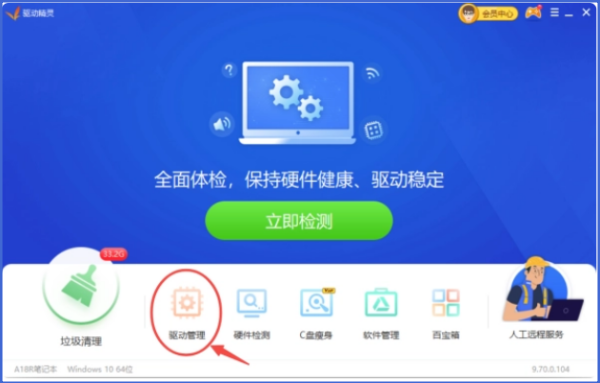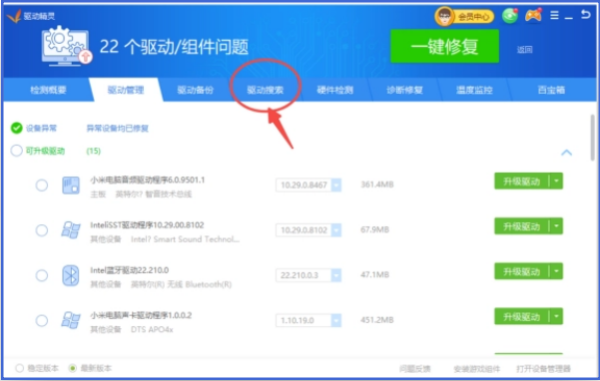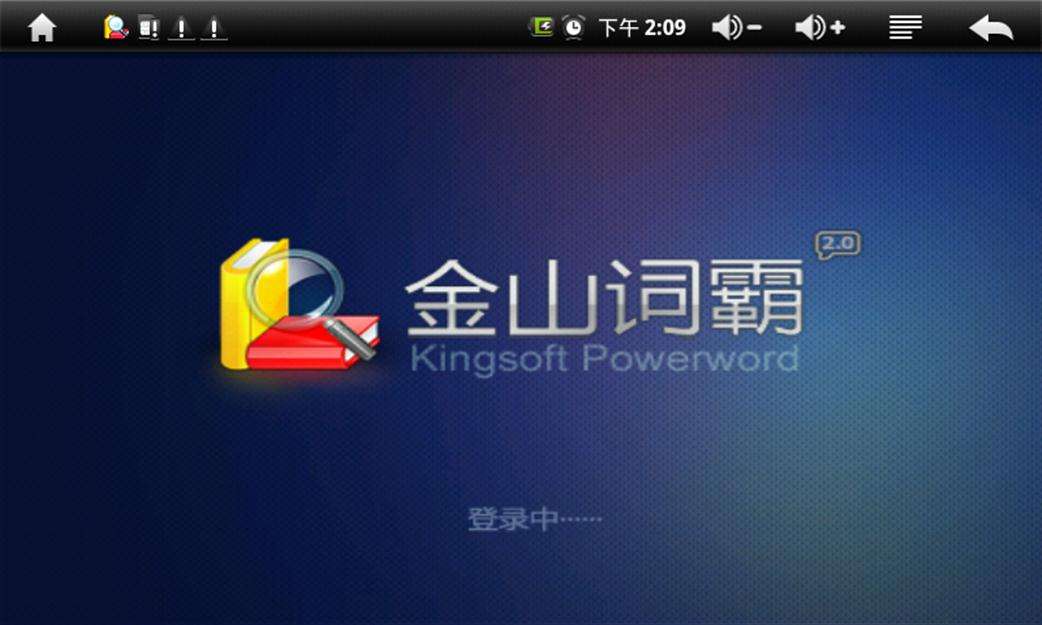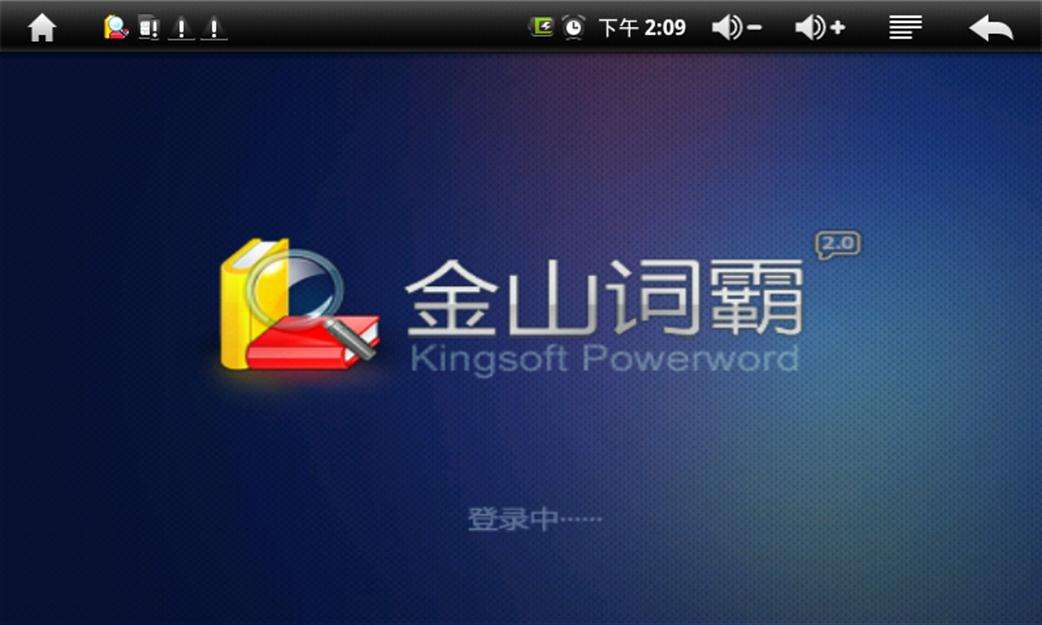驱动精灵怎么搜索驱动 驱动精灵搜索驱动的教程
硬件教程
来源:互联网
作者:佚名
发布时间:2025-05-18 10:21:12
人浏览
摘要
驱动精灵搜索驱动能够自动检测计算机硬件,识别需要安装或更新的驱动程序,从而提升系统稳定性和硬件性能。此外,驱动精灵还提供了一些额外的系统优化工具,是维护电脑健康运行的得
|
驱动精灵搜索驱动能够自动检测计算机硬件,识别需要安装或更新的驱动程序,从而提升系统稳定性和硬件性能。此外,驱动精灵还提供了一些额外的系统优化工具,是维护电脑健康运行的得力助手。通过驱动精灵的搜索功能,用户可以快速找到并安装适合自己硬件的驱动程序,节省了大量查找驱动的时间。那么驱动精灵怎么搜索驱动呢?
驱动精灵怎么搜索驱动 驱动精灵搜索驱动的教程 1.打开驱动精灵软件。 2.在主界面中点击“驱动管理”。
3.在跳转页面后,点击“驱动搜索”。
4.弹出“驱动搜索”页面,输入想要搜索的驱动名称或关键词,如显示器、声卡、网卡等。
5.点击“搜索”按钮,驱动精灵会自动搜索相关驱动。 6.在搜索结果列表中选择需要下载的驱动,并点击“下载”按钮进行下载。 |
版权声明 : 本文内容来源于互联网或用户自行发布贡献,该文观点仅代表原作者本人。本站仅提供信息存储空间服务和不拥有所有权,不承担相关法律责任。如发现本站有涉嫌抄袭侵权, 违法违规的内容, 请发送邮件至2530232025#qq.cn(#换@)举报,一经查实,本站将立刻删除。
您可能感兴趣的文章 :
原文链接 :
相关文章
推荐阅读
-
switch如何安装卡带?任天堂switchtf卡正
2022-09-18
-
switch提示此机主已被任天堂限制使用
2022-09-18
-
ipad打印机怎么连接,苹果ipad连接无线
2023-01-21
-
任天堂switch游戏有哪些?任天堂swit
2022-09-18
-
鲁大师自动降温在哪打开 鲁大师自动
2023-06-24
最新更新